PowerPoint không có lựa chọn hình bán nguyệt để bạn vẽ trực tiếp vào trong slide, nhưng có nhiều phương pháp khác nhau để tạo hình bán nguyệt hoặc nửa hình tròn trong PowerPoint. Dưới đây là hướng dẫn vẽ hình bán nguyệt trong PowerPoint.
Cách vẽ hình bán nguyệt từ Partial Circle Shape PowerPoint
Bước 1:
Trong slide PowerPoint bạn nhấn vào Insert rồi nhấn tiếp vào mục Shapes và chọn Partial Circle để vẽ vào trong slide như hình dưới đây.
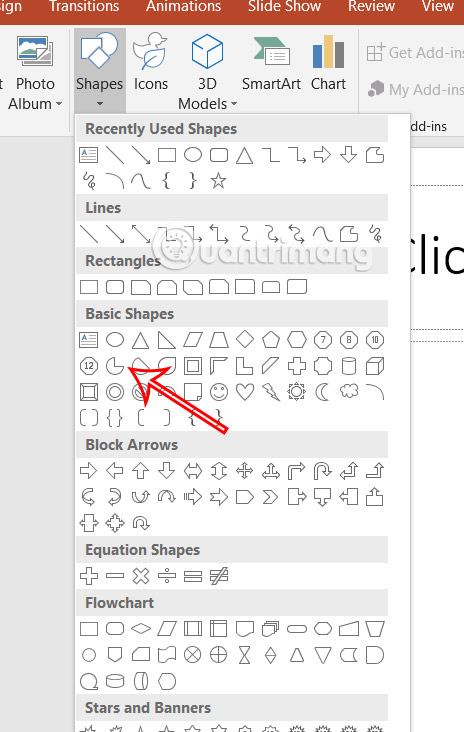
Bước 2:
Nhấn vào hình tròn và điều chỉnh các chấm tròn vàng để tạo thành hình bán nguyệt. Bạn có thể di chuyển các chấm tròn vàng để tạo hình nửa hình tròn phù hợp nhất với nhu cầu của mình.
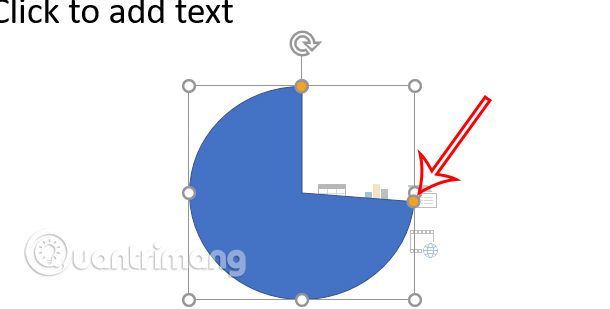
Phương pháp này có thể được sử dụng để tạo các hình tròn với các kiểu hiển thị khác nhau của nửa hình tròn hoặc một phần của hình tròn.
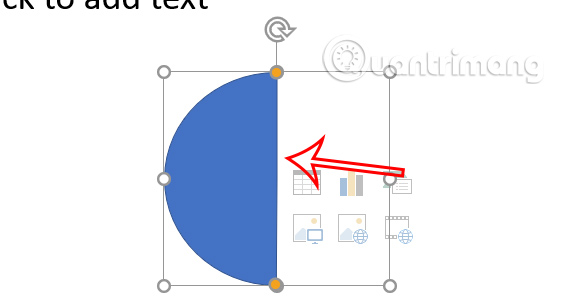
Cách tạo hình bán nguyệt bằng Merge Shapes
Bước 1:
Chúng ta sẽ vẽ 1 hình oval vào trong slide, rồi vẽ thêm hình chữ nhật che một nửa hình oval như hình dưới đây. Bạn điều chỉnh sau cho cạnh trên và dưới của hình chữ nhật trùng với đường kẻ của hình oval như dưới đây.
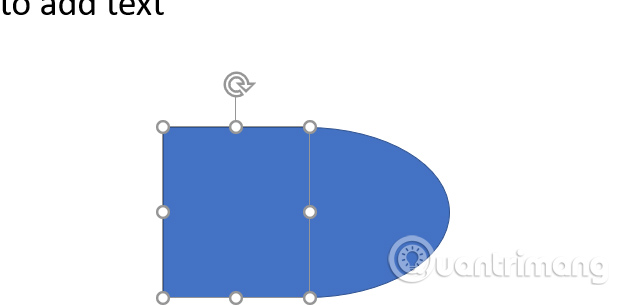
Bước 2:
Nhấn phím Shift rồi click chuột vào 2 hình để chọn. Tiếp tục nhấn tiếp vào Shape Format > Merge Shapes > Intersect.
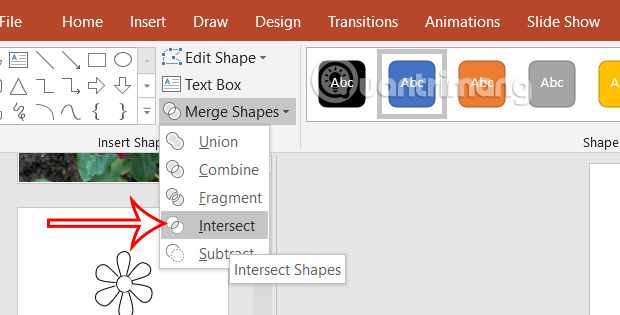
Thao tác này sẽ xóa hình vuông và chỉ để lại nửa hình tròn. Kết quả bạn cũng có được hình bán nguyệt trong slide PowerPoint.
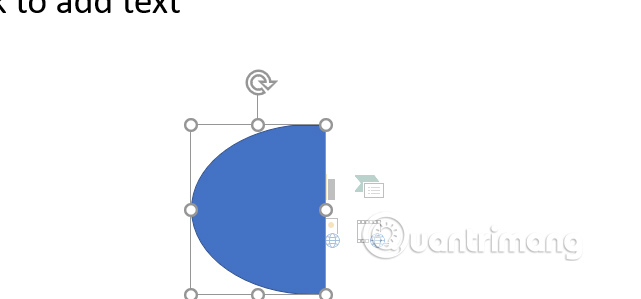
Cuối cùng bạn chỉnh sửa lại hình bán nguyệt như thêm màu, thêm viền tùy theo nhu cầu muốn chỉnh sửa lại hình.
 Công nghệ
Công nghệ  AI
AI  Windows
Windows  iPhone
iPhone  Android
Android  Học IT
Học IT  Download
Download  Tiện ích
Tiện ích  Khoa học
Khoa học  Game
Game  Làng CN
Làng CN  Ứng dụng
Ứng dụng 


















 Linux
Linux  Đồng hồ thông minh
Đồng hồ thông minh  macOS
macOS  Chụp ảnh - Quay phim
Chụp ảnh - Quay phim  Thủ thuật SEO
Thủ thuật SEO  Phần cứng
Phần cứng  Kiến thức cơ bản
Kiến thức cơ bản  Lập trình
Lập trình  Dịch vụ công trực tuyến
Dịch vụ công trực tuyến  Dịch vụ nhà mạng
Dịch vụ nhà mạng  Quiz công nghệ
Quiz công nghệ  Microsoft Word 2016
Microsoft Word 2016  Microsoft Word 2013
Microsoft Word 2013  Microsoft Word 2007
Microsoft Word 2007  Microsoft Excel 2019
Microsoft Excel 2019  Microsoft Excel 2016
Microsoft Excel 2016  Microsoft PowerPoint 2019
Microsoft PowerPoint 2019  Google Sheets
Google Sheets  Học Photoshop
Học Photoshop  Lập trình Scratch
Lập trình Scratch  Bootstrap
Bootstrap  Năng suất
Năng suất  Game - Trò chơi
Game - Trò chơi  Hệ thống
Hệ thống  Thiết kế & Đồ họa
Thiết kế & Đồ họa  Internet
Internet  Bảo mật, Antivirus
Bảo mật, Antivirus  Doanh nghiệp
Doanh nghiệp  Ảnh & Video
Ảnh & Video  Giải trí & Âm nhạc
Giải trí & Âm nhạc  Mạng xã hội
Mạng xã hội  Lập trình
Lập trình  Giáo dục - Học tập
Giáo dục - Học tập  Lối sống
Lối sống  Tài chính & Mua sắm
Tài chính & Mua sắm  AI Trí tuệ nhân tạo
AI Trí tuệ nhân tạo  ChatGPT
ChatGPT  Gemini
Gemini  Điện máy
Điện máy  Tivi
Tivi  Tủ lạnh
Tủ lạnh  Điều hòa
Điều hòa  Máy giặt
Máy giặt  Cuộc sống
Cuộc sống  TOP
TOP  Kỹ năng
Kỹ năng  Món ngon mỗi ngày
Món ngon mỗi ngày  Nuôi dạy con
Nuôi dạy con  Mẹo vặt
Mẹo vặt  Phim ảnh, Truyện
Phim ảnh, Truyện  Làm đẹp
Làm đẹp  DIY - Handmade
DIY - Handmade  Du lịch
Du lịch  Quà tặng
Quà tặng  Giải trí
Giải trí  Là gì?
Là gì?  Nhà đẹp
Nhà đẹp  Giáng sinh - Noel
Giáng sinh - Noel  Hướng dẫn
Hướng dẫn  Ô tô, Xe máy
Ô tô, Xe máy  Tấn công mạng
Tấn công mạng  Chuyện công nghệ
Chuyện công nghệ  Công nghệ mới
Công nghệ mới  Trí tuệ Thiên tài
Trí tuệ Thiên tài